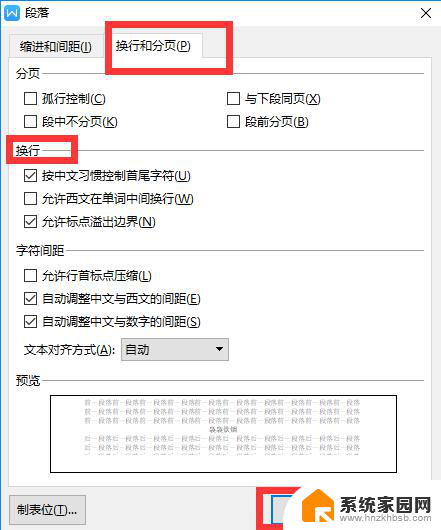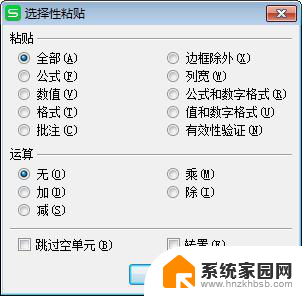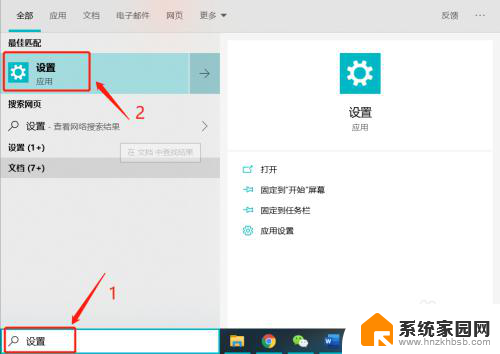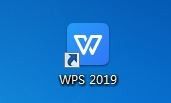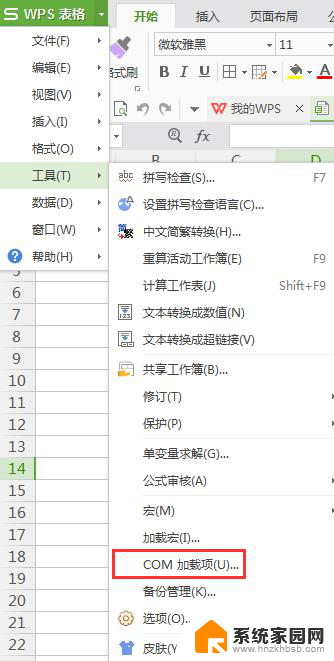wps如何设置粘贴板 wps如何使用粘贴板
粘贴板是我们日常办公中不可或缺的工具之一,而wps作为一款功能强大的办公软件,也为我们提供了方便高效的粘贴板设置和使用功能,通过wps的设置,我们可以灵活地调整粘贴板的容量和显示方式,以满足不同需求。而在使用粘贴板时,我们可以将复制的内容临时存储在粘贴板中,随时随地进行粘贴操作,避免了频繁复制和粘贴的麻烦。wps的粘贴板功能不仅提高了工作效率,还简化了我们的操作流程,为我们的办公生活带来了更多便利。

剪贴板的开启方式:
1)点击“开始”—点击“格式刷”下的按钮
2)剪贴板默认连续两次Ctrl+C或累积三次复制唤起剪贴板
剪贴板的使用方式:
将光标放置在需要插入复制内容的位置,左键单击剪贴板中需要粘帖的项目,进行内容粘帖。
wps剪贴板支持跨进程复制粘贴,免除多个程序或文件来回切换复制的操作。
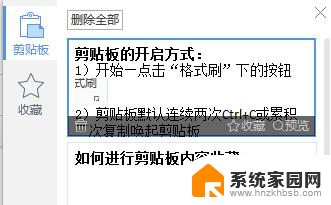
如何设置剪贴板不再弹出:
点击剪贴板左下角“设置”,勾选“收集而不显示剪贴板”,就不会在复制时自动弹出剪贴板了。
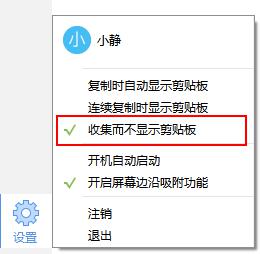
如何进行剪贴板内容收藏:
登录wps账号后,鼠标停留在希望收藏的内容上,会出现功能蒙层,点击“收藏”
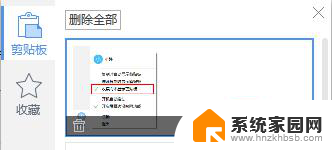
在收藏列表中就可以看到收藏的复制内容了,关机也不会清除收藏内容,方便进行多次或长期复制。
目前wps剪贴板仅支持关联账号的本地收藏,后续功能正在不断优化中。
以上就是wps如何设置粘贴板的全部内容,如果你也遇到了这种问题,可以根据小编的方法尝试一下,希望能对大家有所帮助。